선장의 [구글 사진] 관련 게시물
▶구글 사진 한번에 다운로드 받는 방법과 JSON 복원방법?
구글 사진을 한번에 다운로드 받는 링크는 어디?
이용을 하기 위해선 당연한 소리겠지만 반드시 로그인을 해야 한다. 여기서 로그인을 하면 각종 구글에 속해 있는 정보를 한번에 다운로드 할 수 있도록 패키징을 해둔 상태인 것을 볼 수가 있다.

아래쪽으로 내리다보면 이렇게 구글 포토에 대한 항목이 보일 것이다. 우리가 원하는 정보는 구글 포토만 원하기 떄문에 전체해제를 한 다음에 구글 포토만 체크를 해보도록 하자.

해당 내용을 선택 한다음 맨 아래쪽으로 내리면 이렇게 ' 다음단계 ' 라는 버튼이 활성화 되어 있는 것이 보일 것이다.
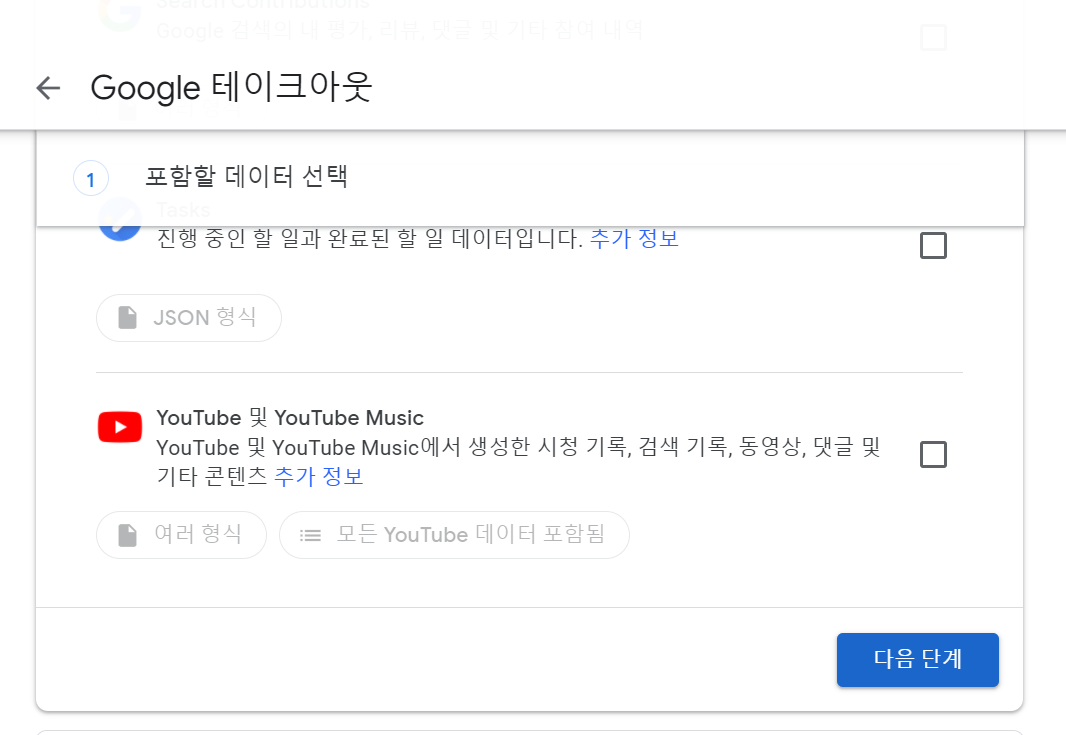
어떤 방식으로 내보낼 것인지에 대해서 검토를 해볼 수 있는 란이 나온다. 구글 드라이브 혹은 원드라이브 혹은 드롭박스와 같은 항목으로 한번에 전송할 수 있는 기능도 있다. 필자는 원드라이브를 한번 구독해볼까 생각이 들어서 이쪽으로 보내볼까 생각이 든다.

하드드라이브에 다운로드를 했는데 날짜가 다 최신날짜로 정렬이 되어버릴 때 할 수 있는 방법
하지만 클라우드 요금을 내기 싫어서 하드드라이브에 일일이 전부 다운로드를 받아서 사진을 보관하게 될때에는 문제가 하나 발생한다. 사진은 최신날짜로 모두 갱신이 되어 있으며 사진의 제목이 그날찍었다는 것을 증명해줄 뿐 사진 자체의 정보가 바뀐것이 아니기 때문에 JSON의 정보를 사진에 집어넣는 작업을 해주어야 한다.
그 작업을 하기 위해서는 아래의 ExifTool이라는 것을 이용해볼 수가 있다.
1) ExifTool.exe를 다운로드 한다. (윈도우용)
2) 필자는 여기서 2012-1-1 날짜로 된 사진을 복원한다고 가정을 하도록 하겠다. JSON파일에는 사진의 정보가 담겨 있다. 사진은 현재 시간으로 다운로드가 됐을테니 예전처럼 사진을 날짜대로 정렬을 하기 위해서는 JSON파일에 있는 정보를 사진에 입력시키는 작업을 해야 한다. 즉 사진에 원래 사진이 찍혔던 날짜로 정보를 바꾸기 위해서 ExifTool을 이용한다고 생각하면 된다.
2-1) 2012-1-1 폴더에 사진 2012-1-1.jpg 와 2012-1-1.JSON파일이 있을 것이다. 여기에 ExifTool을 집어넣는다.
3) 윈도우 프롬프트 파일을 연다
4) CD명령어를 이용해서 ExifTool.exe이 있는 곳으로 이동을 해서 명령어를 입력을 해야 한다.
ex) CD c:\photos\2012-1-1그럼 여기다가 명령어를 입력을 해야 하는데 다음과 같이 입력을 하면 된다.
Copy all the data from the JSON to the files, modifying the original files (2020)5) ExifTool이 작동하는데에는 그리 많은 시간이 소요되는 것이 아니기에 조금만 기다려주면 완료가 된다.
6) 사진의 수정일자가 변경된 것을 확인할 수 있다.
기타 모르는 점은 덧글로 소통
필자도 사진과 추억이 얼마나 중요한 것을 알기 때문에 절박한 사람들을 위해서 노력할 것이다. 덧글을 남겨주신다면 최대한 아는 범위에서 소통하도록 하겠다.
'IT찍먹 > 스마트폰 꿀팁' 카테고리의 다른 글
| 카카오톡으로 메일 보내는 방법은? (0) | 2021.03.27 |
|---|---|
| 멜론 결제 해지하기 - 왜 해지 버튼이 없지 (0) | 2021.01.26 |
| 아이폰 HEIC to JPG로 변환하는 방법? (0) | 2021.01.23 |
| T전화앱을 삭제해버리는 방법? (0) | 2021.01.08 |
| 구글 사진 장수 확인과 대체앱은 없을까? (0) | 2020.11.13 |




댓글